Tipp: Machen Sie eine E-Mail-Pause mit automatischen Antworten in Outlook Web
1 Minute. lesen
Veröffentlicht am
Lesen Sie unsere Offenlegungsseite, um herauszufinden, wie Sie MSPoweruser dabei helfen können, das Redaktionsteam zu unterstützen Lesen Sie weiter

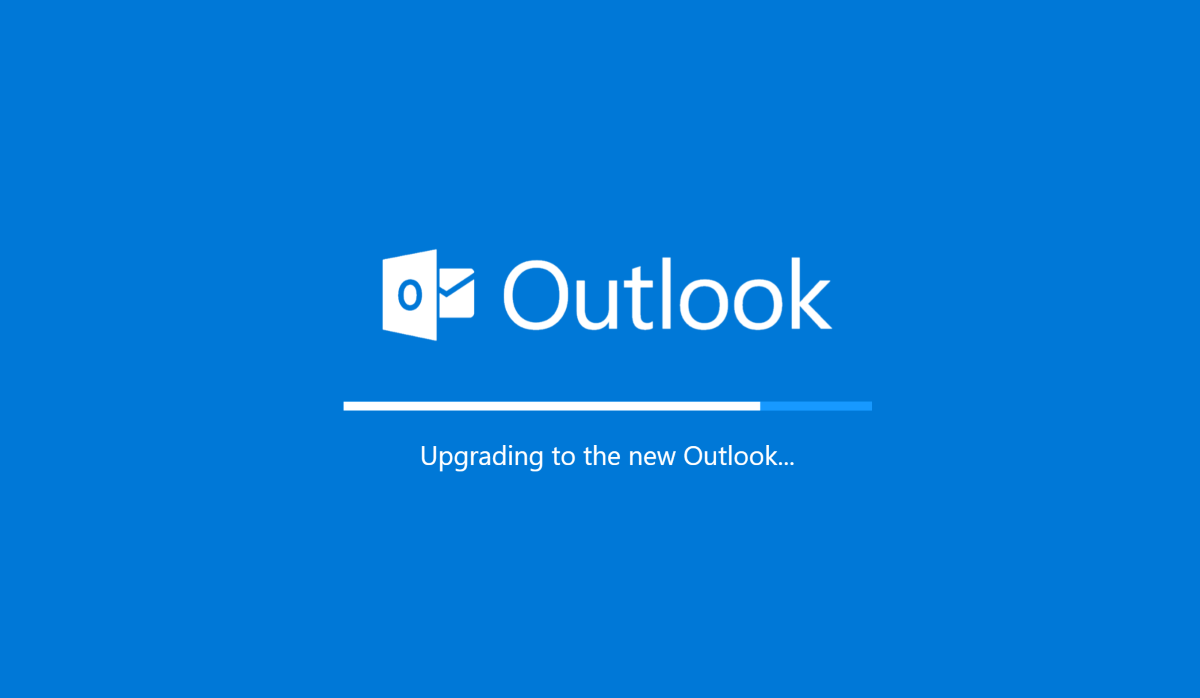
Automatische Antworten sind ein Lebensretter, mit dem Sie E-Mails höflich auf einen späteren Zeitpunkt verschieben können, indem Sie die Absender darüber informieren, dass Sie nicht verfügbar sind.
Bei wichtigen E-Mails wird häufig empfohlen, anzugeben, wann Sie für die Bearbeitung Ihrer Post verfügbar sein möchten, sowie einen alternativen Ansprechpartner.
So aktivieren Sie automatische Antworten in der Outlook Web App
- Öffnen Sie die Outlook Web App und suchen Sie das Untermenü Einstellungen.
- Navigieren Sie in den Einstellungen zu E-Mail > Automatische Antworten
- Sobald Sie dort angekommen sind, können Sie die automatischen Antworten über den Schalter aktivieren. Das ist es. Es ist fertig. Sie können die Dauer der automatischen Antwort anpassen. Angenommen, Sie sind für einen Monat im Urlaub, und legen Sie die Antwortnachricht so fest, dass dies angezeigt wird. Sie können es auch so einstellen, dass nur auf E-Mails von Kontakten geantwortet wird, um versehentliche Antworten auf opportunistischen Spam zu verhindern.








